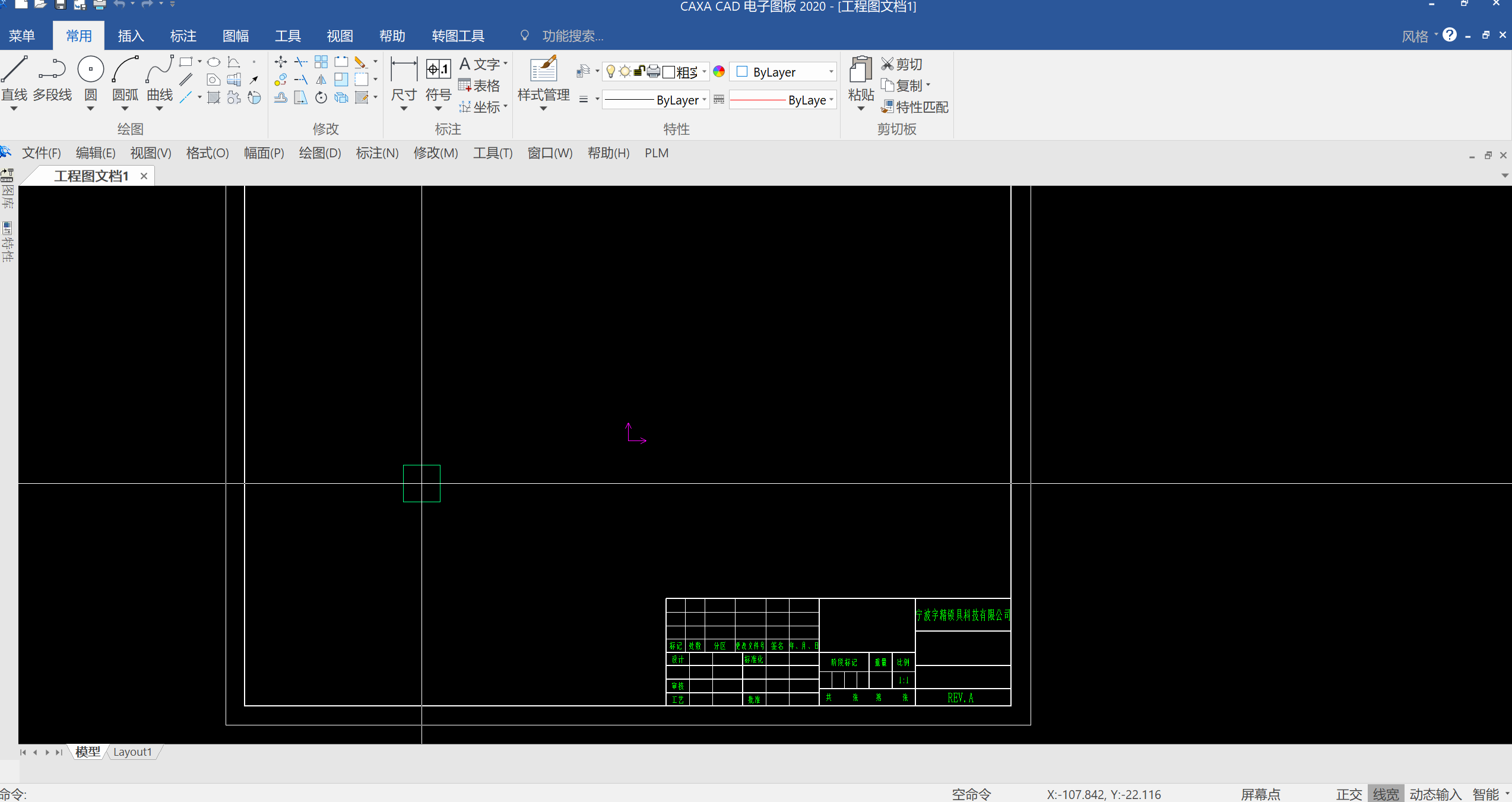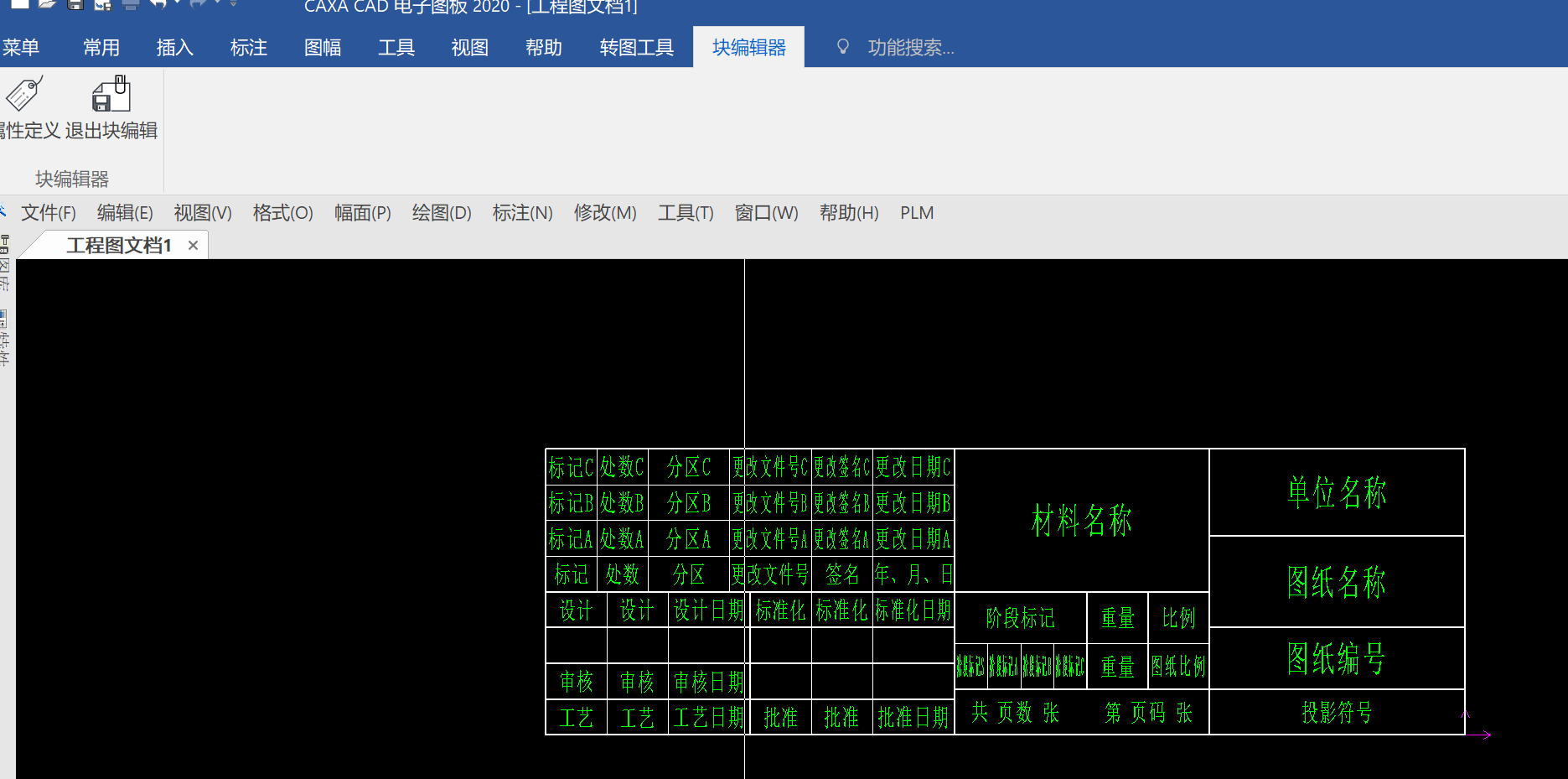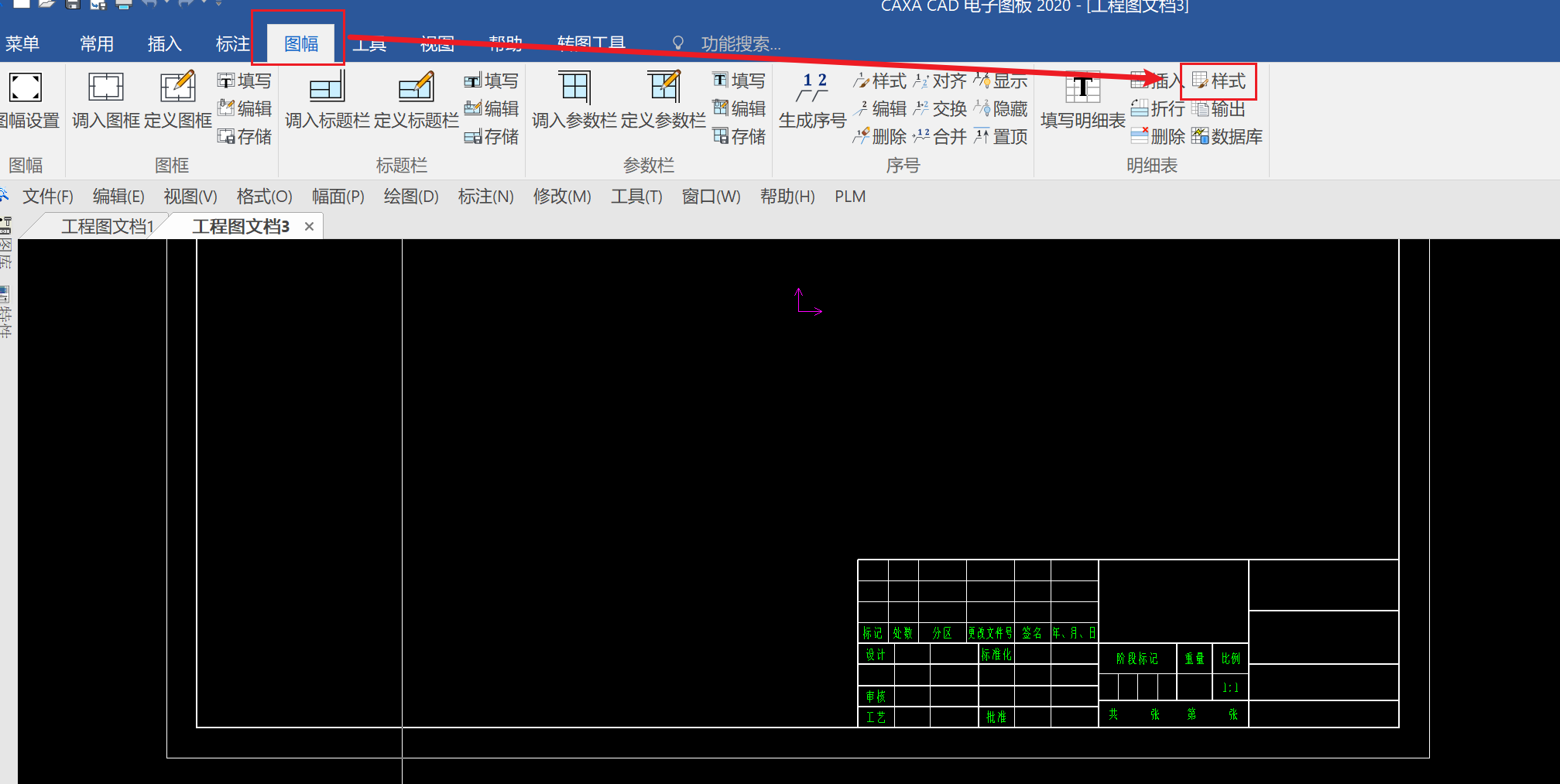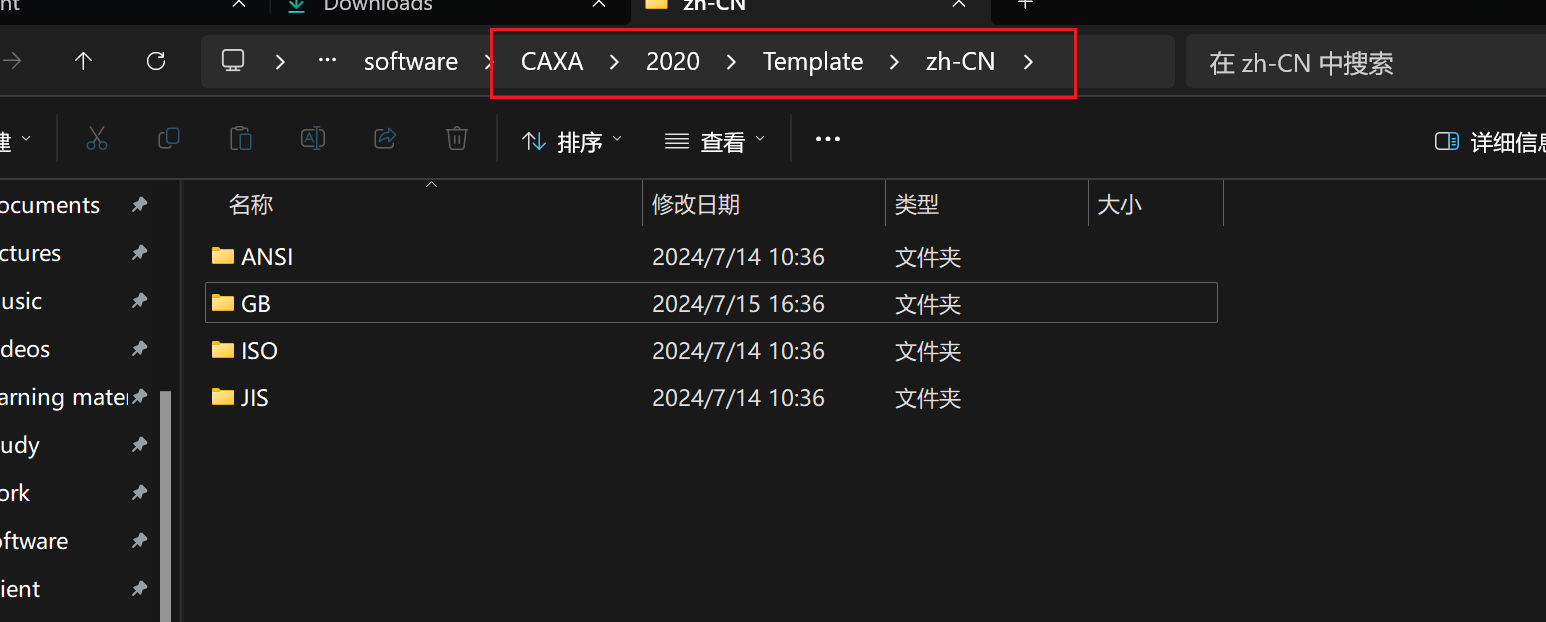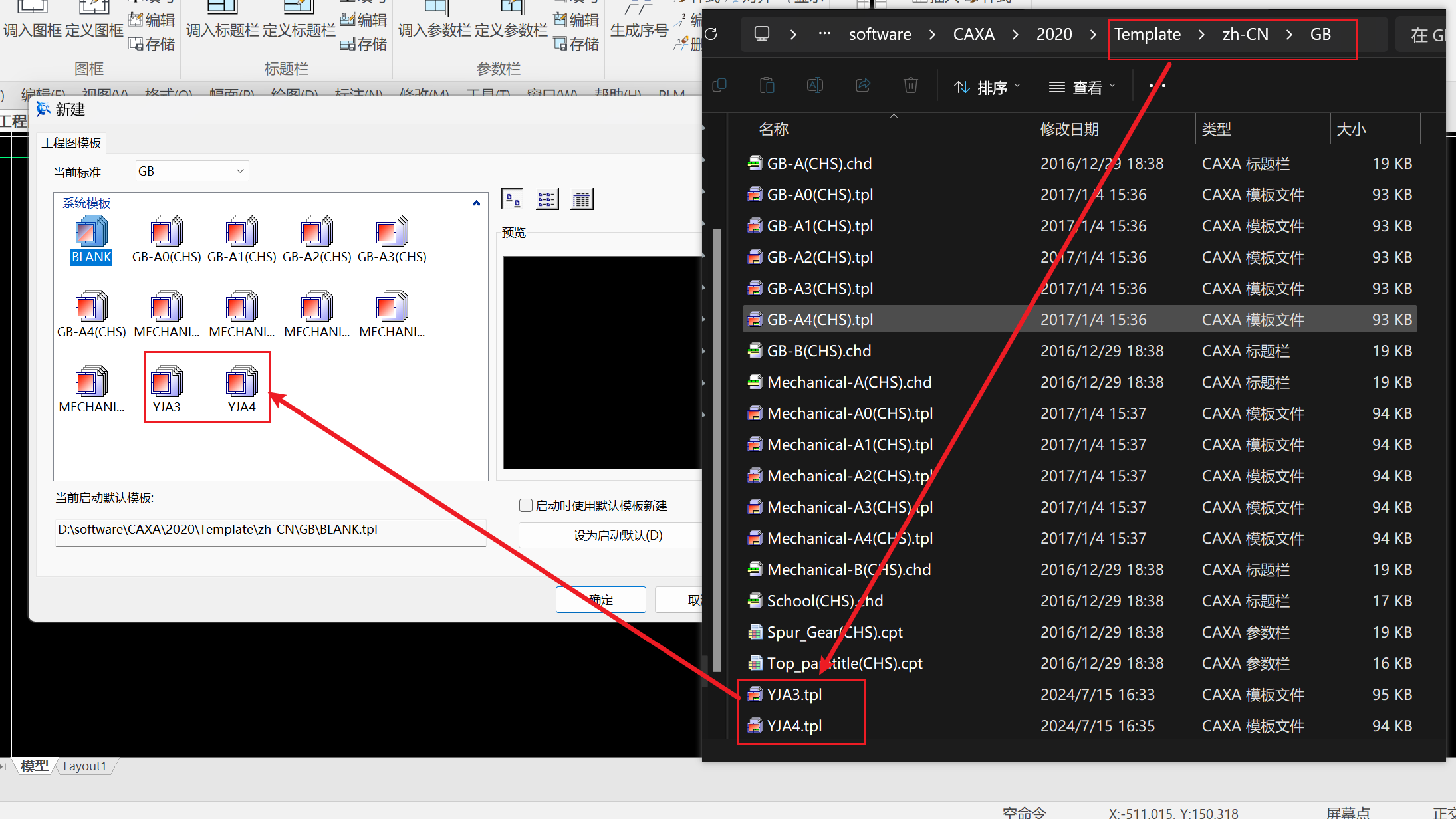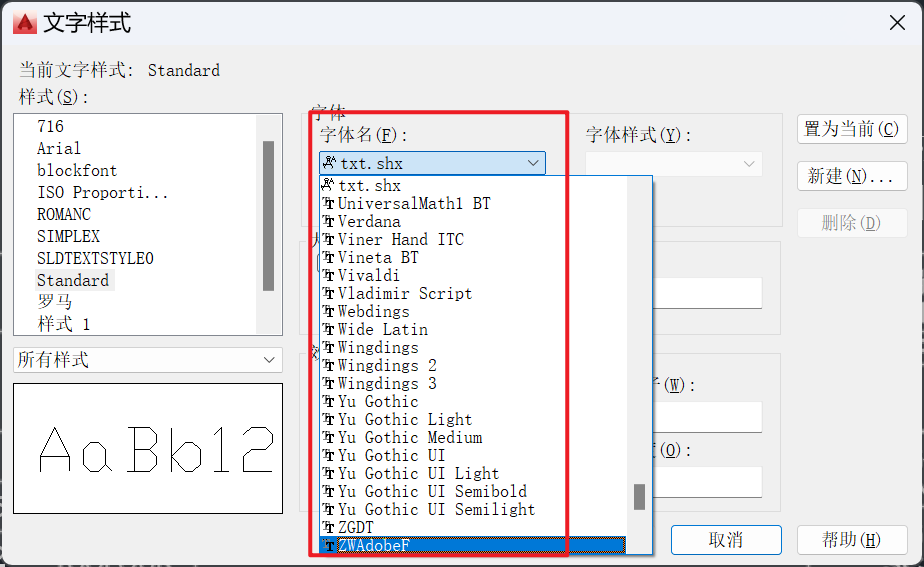3.2 KiB
介绍
CAXA可以将图纸保存为.exb格式文件,也可以将图纸保存为.dwg格式文件,鉴于此,CAXA的图纸模板需要分为两类进行制作,第一类为.exb格式文件对应的图纸模板,这类模板使用CAXA制作即可,第二类则为.dwg格式文件对应的图纸模板,这类模板可参考AutoCAD图纸模板进行制作
但是,考虑到与三品PLM集成后,由CAXA绘制保存为.dwg格式的文件无法提取到相应属性,故而推荐采用第一类方式,即使用CAXA制作图纸模板,并将文件保存为.exb格式
注意:使用CAXA制作的图纸模板,保存为.dwg格式的文件,是无法在三品PLM走工作流签名的
前置要求
掌握CAXA绘图、属性定义等基础操作
CAXA模板制作
制作标题栏
以CAXA2020为例,打开图纸如下所示
选择 “ 图幅 ” 选项卡,在 标题栏 处选择 “ 编辑 ”
CAXA会自动进入到标题栏的块编辑器中,在块编辑器中制作标题栏
完成后退出块编辑器即可
制作明细栏
选择 “ 图幅 ” 选项卡,在 明细栏 处选择 “ 样式 ”
在此处编辑明细栏,并调整明细栏属性的顺序,需要注意的是明细栏的宽度是固定的,每新增一个属性,就要缩短其他属性的宽度,以保证总宽度不变。同时需要注意的是,虽然 “ 来源 ” 在明细栏中的宽度为0,但 “ 来源 ” 这个属性不可以删除
明细栏编辑完成后点击确定即可
保存模板
制作完标题栏与明细栏后,需要将模板进行保存,在 “ 菜单 ” 选项卡中,选择 “ 文件 ” 进行 “ 另存为 ”
需要选择保存的格式为:电子图板2018模板(*.tpl)
保存后,找到CAXA的安装位置,打开文件夹找到template\zh-CN文件夹
选择要保存模板的位置,即ANSI、GB、ISO、JIS中的一个(这与CAXA的工程图模板分类对应)
将保存的.tpl文件粘贴到对应文件夹内即可,这样就能在CAXA中新建文件直接选择该模板了
补充
可能会出现 填写CAD属性,中文显示成问号 的问题 ,那么是因为当前字体中不包含中文字符,可以使用 ST 命令,在 文字样式 中调整文字样式使用的字体
如果是后缀为 .shx 的CAD专用字体,那么可以勾选 大体字